مواد جي جدول
ڪڏهن ڪڏهن، اسان پنهنجي ايڪسل شيٽ کي ڪنهن ٻئي سان شيئر ڪرڻ کان پهريان ان جي حفاظت ڪندا آهيون. محفوظ ٿيل چادرن ۾، ماڻهو ڪابه تبديلي نٿا ڪري سگهن. انهي طريقي سان اهو اصل ڊيٽا کي محفوظ ڪري ٿو. پر جيڪڏهن اسان پاسورڊ وساري ويٺا آهيون ته اسان کي مشڪلاتن کي منهن ڏئي سگهون ٿا. انهي صورت ۾، اسان ڪنهن به سيل کي تبديل نٿا ڪري سگهون. نتيجي طور، اسان کي ضرورت آهي پاسورڊ کان سواءِ ايڪسل شيٽ کي غير محفوظ ڪرڻ . اڄ، اسان ڏيکارينداسين 4 طريقا. انهن طريقن کي استعمال ڪندي، توهان آساني سان هڪ ايڪسل شيٽ کي بغير پاسورڊ جي غير محفوظ ڪري سگهو ٿا.
مشق ڪتاب ڊائون لوڊ ڪريو
پريڪٽس بڪ هتي ڊائون لوڊ ڪريو.
غير حفاظتي شيٽ بغير Password.xlsm
ايڪسل شيٽ کي بغير پاسورڊ جي غير محفوظ ڪرڻ جا 4 طريقا
طريقن جي وضاحت ڪرڻ لاءِ، اسان هڪ ڊيٽا سيٽ استعمال ڪنداسين جنهن ۾ هڪ محفوظ شيٽ ۾ وزن وارو اسڪورنگ ماڊل هوندو.
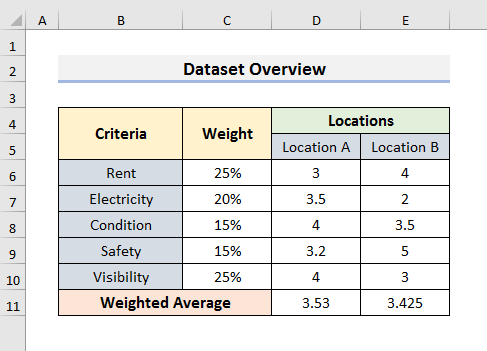
جيڪڏهن اسان شيٽ ۾ ڪا به تبديلي ڪرڻ جي ڪوشش ڪندا آهيون ته هڪ ميسيج باڪس ظاهر ٿيندو. اهو چوي ٿو ته شيٽ محفوظ آهي.

1. VBA لاڳو ڪريو Unprotect Excel Sheet کي بغير پاسورڊ جي
پهرين طريقي ۾، اسان هڪ ايڪسل کي غير محفوظ ڪرڻ سکنداسين. شيٽ بغير پاسورڊ جي VBA سان. لاڳو ڪرڻ VBA آسان آهي ۽ اڪثر وقت اهو آسانيءَ سان ڪم ڪري ٿو. ان کان علاوه، اسان ھي طريقو استعمال ڪري سگھون ٿا سڀني ورزن ۾ Microsoft Excel . اچو ته طريقي کي سکڻ لاءِ هيٺ ڏنل قدمن تي عمل ڪريون.
StepS:
- سڀ کان پهريان، وڃو Dveloper ٽيب ۽ چونڊيو بصري بنيادي . اهو کلي ويندو Visual Basic ونڊو.
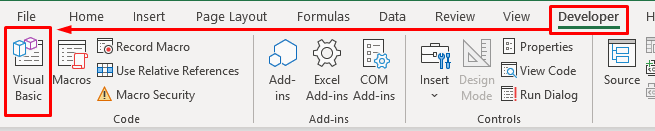
- ٻيو، چونڊيو داخل ڪريو ۽ پوءِ، چونڊيو ماڊيول کولڻ لاءِ ماڊيول ونڊو.
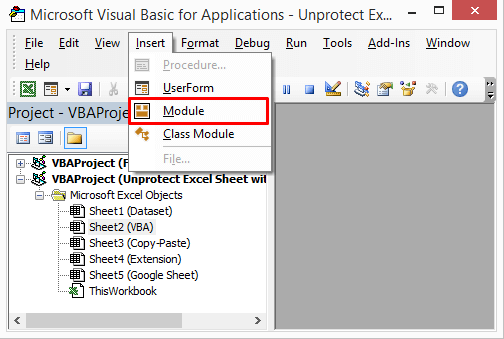
- ٽيون قدم ۾، ڪوڊ ٽائيپ ڪريو ماڊيول ونڊو: 15>
5428
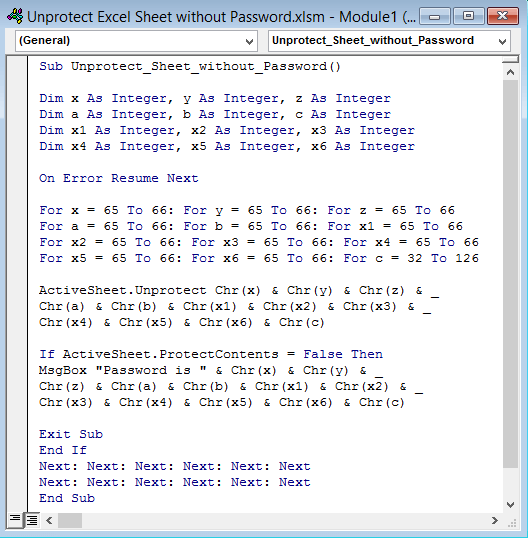
- ان کان پوءِ، ڪوڊ کي محفوظ ڪرڻ لاءِ Ctrl + S کي دٻايو. ۽ پوءِ، بند ڪريو Visual Basic ونڊو.
نوٽ: جيڪڏھن توھان استعمال ڪري رھيا آھيو Excel 2010 يا پھريون ورجن، توھان صرف ڪوڊ محفوظ ڪرڻ جي ضرورت آهي. ۽ پوءِ ڪيبورڊ تي F5 ڪي کي دٻائي ان کي هلايو. ان کان پوء، توهان هڪ پيغام باڪس حاصل ڪندا. توهان کي صرف پريس ڪرڻ جي ضرورت آهي OK پاسورڊ کان سواءِ ايڪسل شيٽ کي غير محفوظ ڪرڻ لاءِ. انهي صورت ۾، توهان کي ايندڙ قدمن تي عمل ڪرڻ جي ضرورت ناهي.
- هيٺ ڏنل قدم ۾، ڪلڪ ڪريو فائل ٽيب.
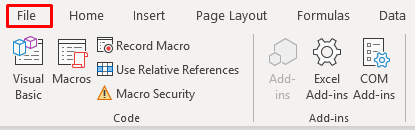
- پوءِ، وڃو Save As سيڪشن ۽ فائل کي محفوظ ڪريو Excel 97-2003 Workbook (*.xls).
20>
12>13>هاڻي، اها فائل کوليو جيڪا توهان اڳئين مرحلي ۾ محفوظ ڪئي هئي. 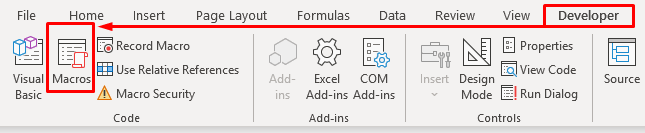
- نتيجي طور، Macro ونڊو ظاهر ٿيندو.<14
- گهربل ڪوڊ چونڊيو ۽ چلايو ان کي.
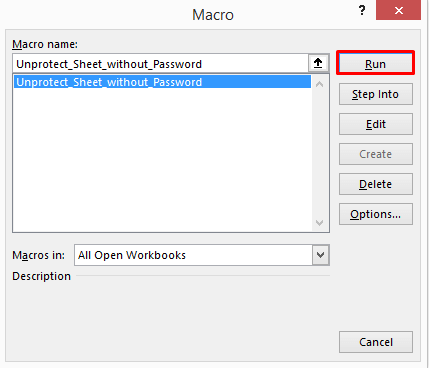
- فوري طور تي، جعلي پاسورڊ سان هڪ ميسيج باڪس ظاهر ٿيندو . پريشان نه ٿيو، توهان کي پاسورڊ ياد رکڻ جي ضرورت ناهي. اڳتي وڌڻ لاءِ بس OK دٻايو.
23>
- آخرڪار، ايڪسل شيٽ غير محفوظ ٿي ويندي۽ توهان ڪنهن به سيل ۾ ترميم ڪري سگهندا.
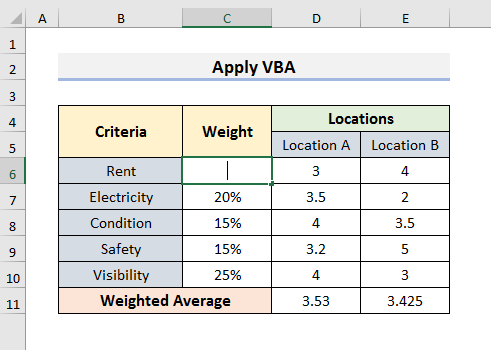
نوٽ: جيڪڏهن توهان وٽ ورڪ بڪ ۾ ڪيترائي محفوظ شيٽ آهن، ته پوءِ هلايو VBA هر شيٽ لاءِ الڳ الڳ ڪوڊ.
وڌيڪ پڙهو: Excel VBA: پاسورڊ کان سواءِ Excel شيٽ کي ڪيئن غير محفوظ ڪجي
2 ڪاپي پيسٽ آپشن کي استعمال ڪندي پاسورڊ کان سواءِ ايڪسل شيٽ کي ان لاڪ ڪريو
توهان هڪ ايڪسل شيٽ کي ان لاڪ ڪري سگهو ٿا بغير پاسورڊ جي Copy – Paste آپشن. هتي، توهان پاسورڊ کي ٽوڙڻ جي قابل نه هوندا. پر توھان ھڪڙي ايڪسل شيٽ جي مواد کي نقل ڪري سگھو ٿا ۽ انھن کي نئين شيٽ ۾ پيسٽ ڪري سگھو ٿا. ٻيهر، اسان هتي ساڳيو ڊيٽا سيٽ استعمال ڪنداسين. اچو ته وڌيڪ ڄاڻڻ لاءِ هيٺ ڏنل قدمن تي ڌيان ڏيو.
Steps:
- شروع ۾، کوليو پاسورڊ محفوظ ٿيل شيٽ ۽ چونڊيو سيل A1 .
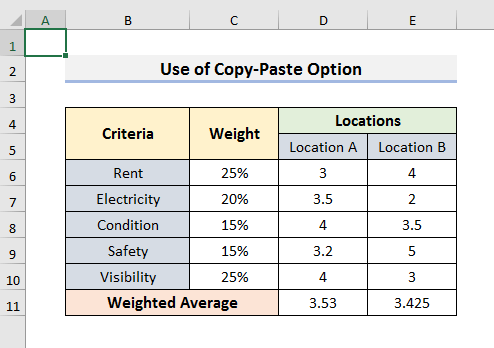
- ان کان پوءِ دٻايو Shift + Ctrl + End سڀ استعمال ٿيل سيلز کي چونڊڻ لاءِ.
- اڳيون، دٻايو Ctrl + C سيلز کي نقل ڪرڻ لاءِ.
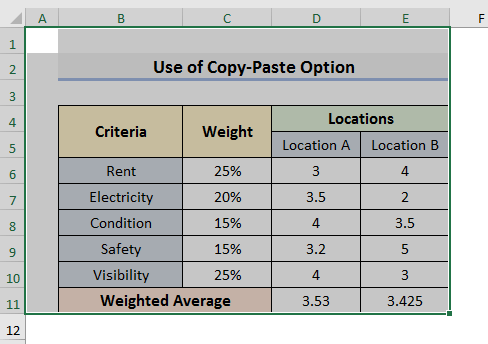
- هيٺ ڏنل قدم ۾، نئين شيٽ کوليو ۽ چونڊيو سيل A1 . 15>
- اندر آخر، دٻايو Ctrl + V منتخب سيلز کي پيسٽ ڪرڻ لاءِ.
27>
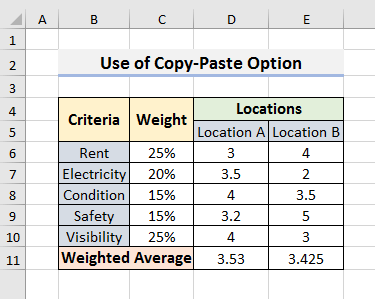
وڌيڪ پڙھو: ايڪسل شيٽ کي ڪيئن لاڪ ڪجي ايڊيٽنگ لاءِ (جلدي قدمن سان)
3. ايڪسٽينشن تبديل ڪريوپاسورڊ کان سواءِ ايڪسل شيٽ کي غير محفوظ ڪرڻ
پاسورڊ کان سواءِ ايڪسل شيٽ کي غير محفوظ ڪرڻ جو ٻيو طريقو فائل ايڪسٽينشن کي تبديل ڪرڻ آهي. هتي، اسان فائل ايڪسٽينشن کي .xlsm کان .zip ۾ تبديل ڪنداسين. اهو طريقو ڪافي مشڪل آهي. تنهن ڪري، طريقي سان ڪاميابيءَ سان عمل ڪرڻ لاءِ قدمن کي احتياط سان ڏسو.
STEPS:
- پهرين، اصل ايڪسل فائل جي ڪاپي ٺاهيو.
29>
12>30>3>12>13>هڪ ڊيڄاريندڙ پيغام پاپ اپ ٿيندو. منتخب ڪريو ها اڳتي وڌڻ لاءِ.
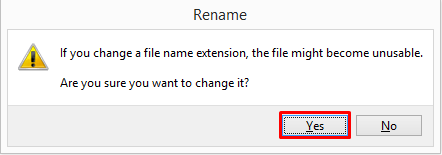
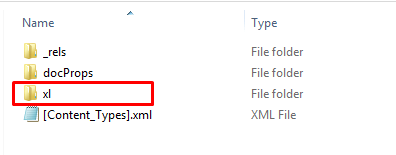
- اڳيون، ' worksheets ' نالي فولڊر کوليو.
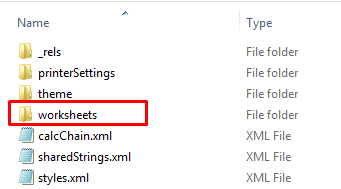
- ' worksheets ' فولڊر جي اندر، توهان کي ايڪسل فائل جا شيٽ ملندا .xml فارميٽ ۾ .
- توهان کي پاسورڊ محفوظ ٿيل شيٽ کي ٽيڪسٽ ايڊيٽر سان کولڻ جي ضرورت آهي جهڙوڪ Notepad . اسان جي صورت ۾، شيٽ4 پاسورڊ محفوظ ٿيل شيٽ آهي.
34>
12>35>
12> 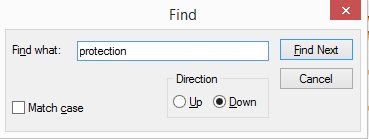
12>13>مٿي ڏنل لڪير کي ڳولھيو ۽ ان کي دٻائڻ سان ختم ڪريو Backspace key.

- هيٺين قدم ۾، فائل کي ان ئي فولڊر ۾ محفوظ ڪريو جنهن ۾ زپ فائل هجي.
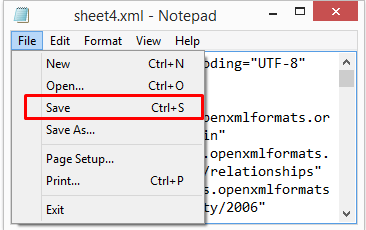
- 13>ٻيهر، زپ فائل تي رائيٽ ڪلڪ ڪريو ۽ ان کي نئين ونڊو ۾ کوليو.
39>
- پوءِ، وڃو xl >> ورڪ شيٽ .
- پراڻي شيٽ4. xml فائل کي حذف ڪريو ۽ نئين sheet4.xml فائل کي هتي '<1' ۾ نقل ڪريو>worksheets ' فولڊر.
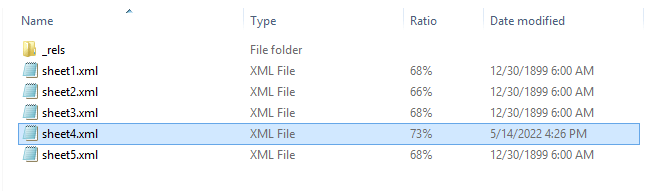
- هڪ ڀيرو ٻيهر، فائل جي ايڪسٽينشن کي تبديل ڪريو .zip کان <1 تائين>.xlsx .

- آخر ۾، فائل کوليو ۽ جيڪي به تبديليون توهان چاهيو ٿا ڪريو.
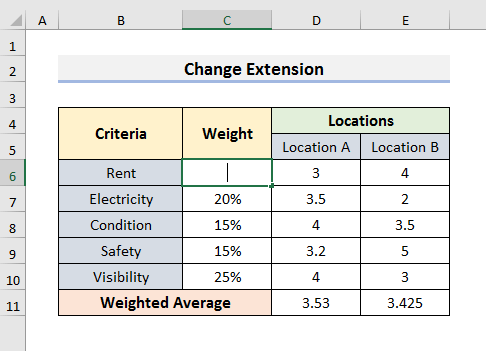
وڌيڪ پڙهو: جيڪڏهن پاسورڊ وساريو ويو ته ايڪسل شيٽ کي ڪيئن غير محفوظ ڪيو وڃي (4 اثرائتو طريقا)
4. ايڪسل کي ان لاڪ ڪرڻ لاءِ گوگل شيٽ استعمال ڪريو شيٽ بغير پاسورڊ جي
آخري طريقي ۾، اسان استعمال ڪنداسين گوگل شيٽس هڪ ايڪسل شيٽ کي بغير پاسورڊ جي انلاڪ ڪرڻ لاءِ. اهو پڻ هڪ ٻيو آسان طريقو آهي ۽ ڪجهه ڪيسن ۾ هٿ اچي سگهي ٿو. تنهن ڪري، بغير ڪنهن دير جي، اچو ته هيٺ ڏنل قدمن تي وڃو.
STEPS:
- سڀ کان پهريان، کوليو گوگل شيٽس ايپليڪيشن.
- ٻيو، چونڊيو فائل ۽ پوء، چونڊيو درآمد ڪريو .
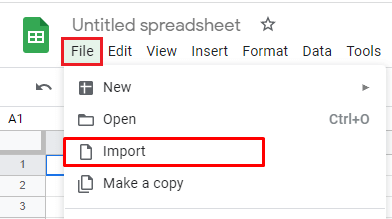
- ٽيون قدم ۾، وڃو اپلوڊ ۽ ايڪسل فائل کي ڇڪيو. box.
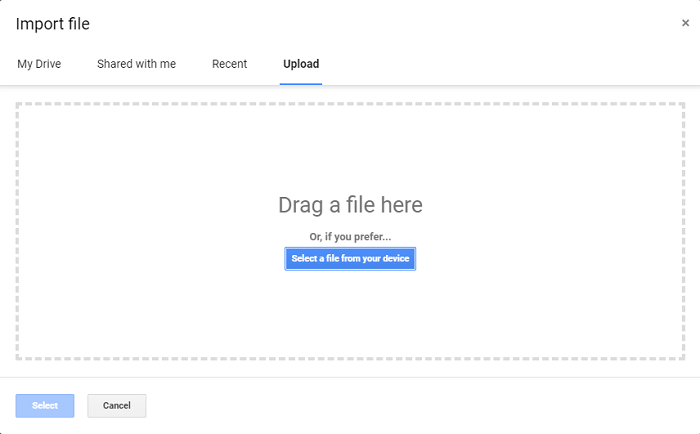
- هڪ ميسيج باڪس ظاهر ٿيندو. منتخب ڪريو ڊيٽا درآمد ڪريو هتان.
45>
12> 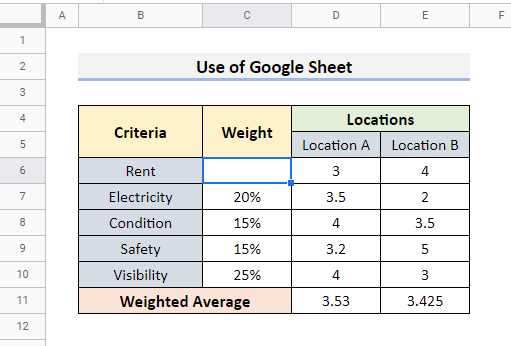
- ان کان پوءِ وڃو فائل ۽ چونڊيو ڊائون لوڊ . هڪ ڊراپ-ڊائون مينيو ٿيندو.
- منتخب ڪريو Microsoft Excel (.xlsx) فائل ڊائون لوڊ ڪرڻ لاءِ .xlsx
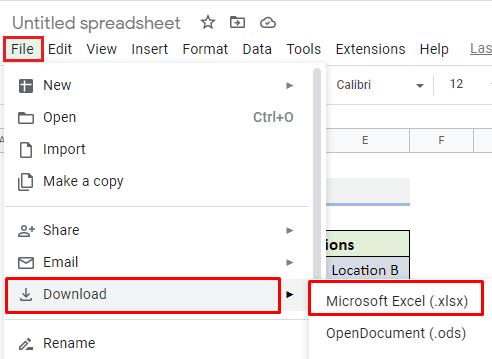
- آخر ۾، ڊائون لوڊ ڪيل فائل کي کوليو ۽ پڪ ڪريو ته توهان بغير ڪنهن پاسورڊ جي ترميم ڪري سگهو ٿا.
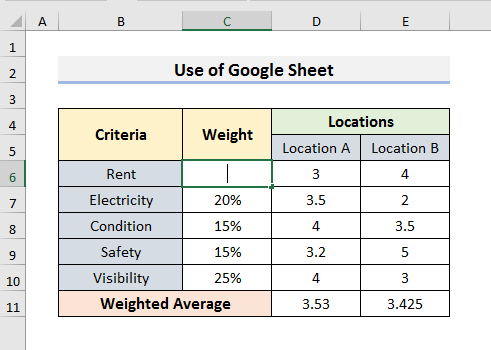
وڌيڪ پڙهو: پاسورڊ سان ايڪسل شيٽ کي ڪيئن غير محفوظ ڪيو وڃي (2 تڪڙا طريقا)
ياد رکڻ جون شيون
ڪجهه شيون آهن جيڪي توهان کي غير محفوظ ڪرڻ لاءِ ياد رکڻ گهرجن هڪ ايڪسل شيٽ بغير پاسورڊ جي.
- سڀ کان وڌيڪ اهم، طريقن کي استعمال نه ڪريو بي ايماني سببن لاءِ. طريقن کي استعمال ڪريو جيڪڏھن شيٽ توھان جي ملڪيت آھي ۽ توھان پاسورڊ وساري ويٺا آھيو.
- گھڻن شيٽ کي غير محفوظ ڪرڻ لاءِ، ھر شيٽ لاءِ الڳ الڳ طريقا استعمال ڪريو.
- اصل فائل جي ڪاپي ٺاھيو، ڇاڪاڻ ته توهان طريقن کي استعمال ڪرڻ کان پوء ڊيٽا وڃائي سگهو ٿا. تنهن ڪري، اهو بهتر آهي ته طريقن کي نقل ٿيل فائل ۾ لاڳو ڪيو وڃي.
نتيجو
هن آرٽيڪل ۾، اسان ڏيکاريا آهن 4 آسان طريقا غير محفوظ ڪرڻ لاءِ. هڪ ايڪسل شيٽ بغير پاسورڊ جي . جيڪڏهن توهان نٿا ڪرڻ چاهيواضافي تبديليون، پوء کان پاسو ڪريو طريقو-2 . مون کي اميد آهي ته اهي طريقا توهان جي ڪم کي آساني سان انجام ڏيڻ ۾ مدد ڪندا. ان کان علاوه، اسان مضمون جي شروعات ۾ مشق ڪتاب پڻ شامل ڪيو آھي. توھان جي صلاحيتن کي جانچڻ لاءِ، توھان ان کي ڊائون لوڊ ڪري سگھوٿا مشق ڪرڻ لاءِ. آخرڪار، جيڪڏهن توهان وٽ ڪي تجويزون يا سوال آهن، هيٺ ڏنل تبصري سيڪشن ۾ پڇڻ لاء آزاد محسوس ڪريو.

